自分のアカウントが現在Amazonのプライム会員なのかどうかや、その期限の確認方法。
そして解約方法についての手順を簡単な図解とあわせて解説します。
もくじ
Amazonプライム会員の確認と解約方法
まず自分のアカウントにログインします。
①Amazonトップページでアカウント名をタップします。
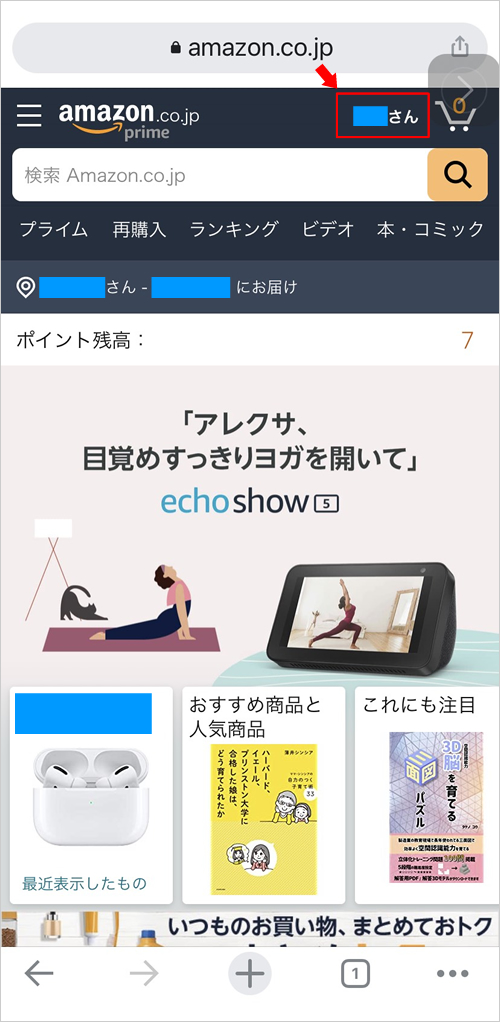
②アカウントサービスページの「プライム会員情報の設定・変更」をタップします。
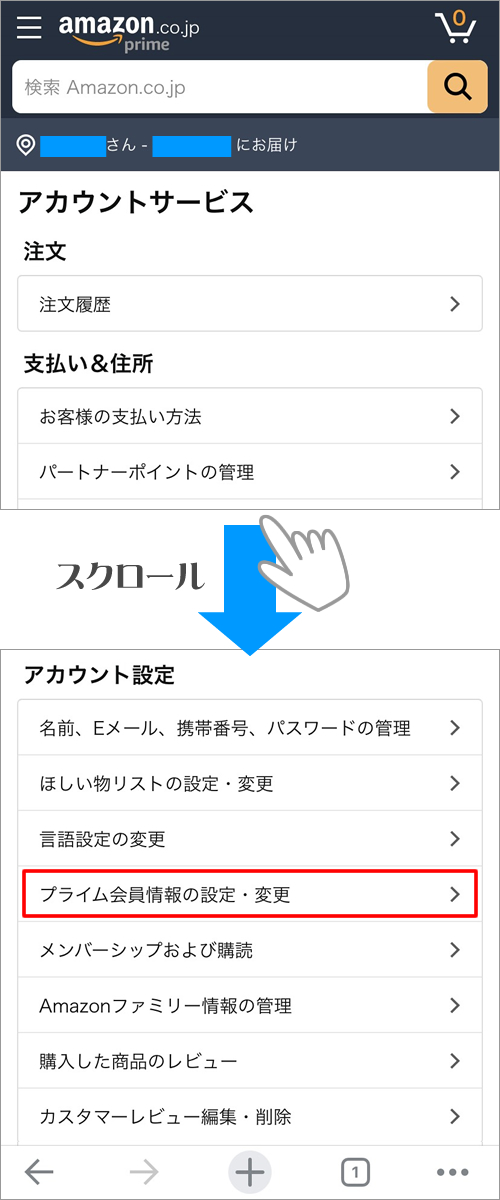
③アカウントがプライム会員の場合はアカウント名の上にprimeマークが付きます。
キャンペーン期間中であれば残りの日数が表示されて便利です。
「プライム会員情報の管理▼」をタップしてください。
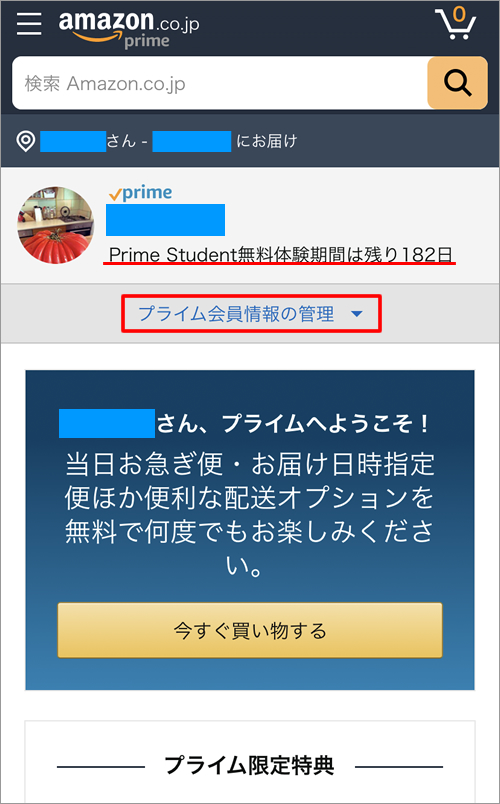
④プルダウンで詳細が表示されます。
プライム会員の更新や解約をおこなう場合は、3つの項目の一番下に「プライム会員情報」をタップします。
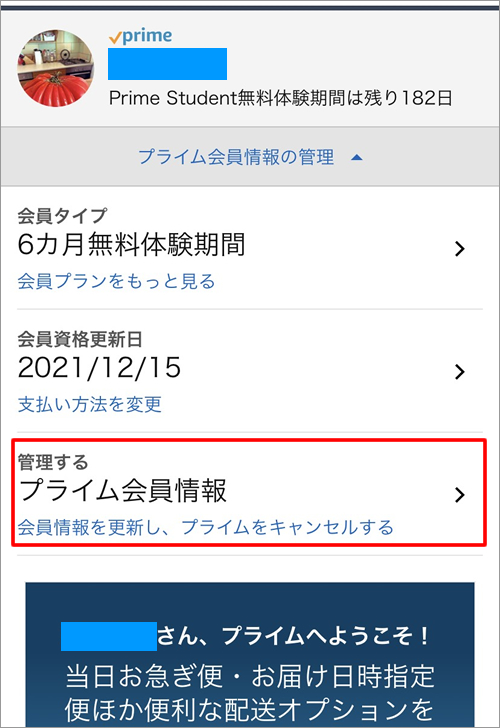
⑤赤枠からプライム会員の解約ができます。
キャンペーン期間中であれば、とりあえず解約をせずに会員資格の終了前(キャンペーン終了前)にメールでお知らせを受けることも可能です。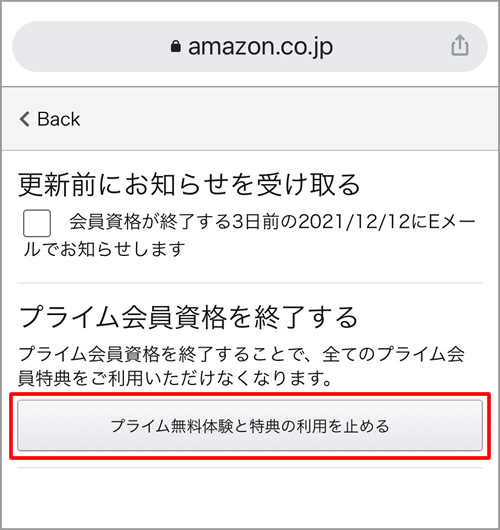
⑥落ち着いて内容をよく読んで進みます
「特典と会員資格を終了」で解約ができますが、他にも選択肢があるので内容に見合ったものを選んでください。
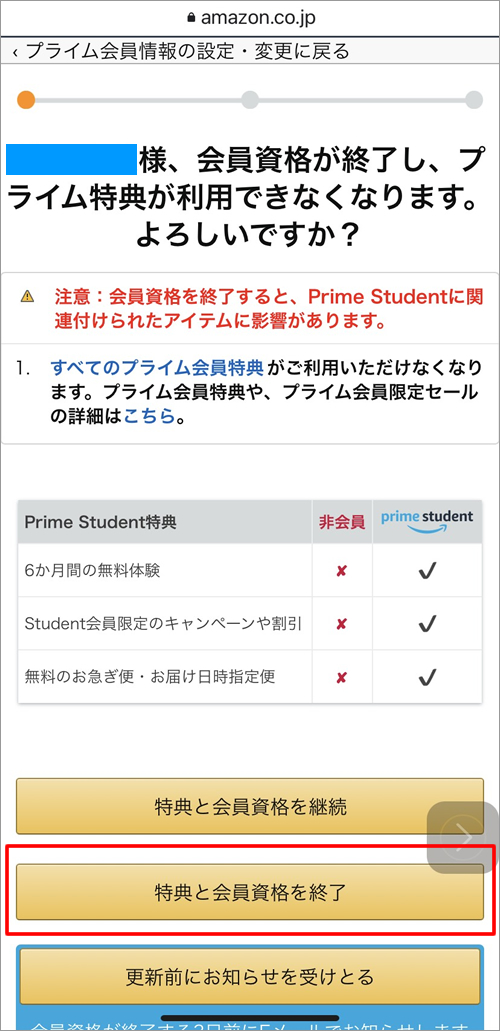
⑦ページをスクロールして最下部へ
慌てて間違った項目を選択しないように、落ち着いて下の方までスクロールしてください。
「会員資格を終了する」をタップします。
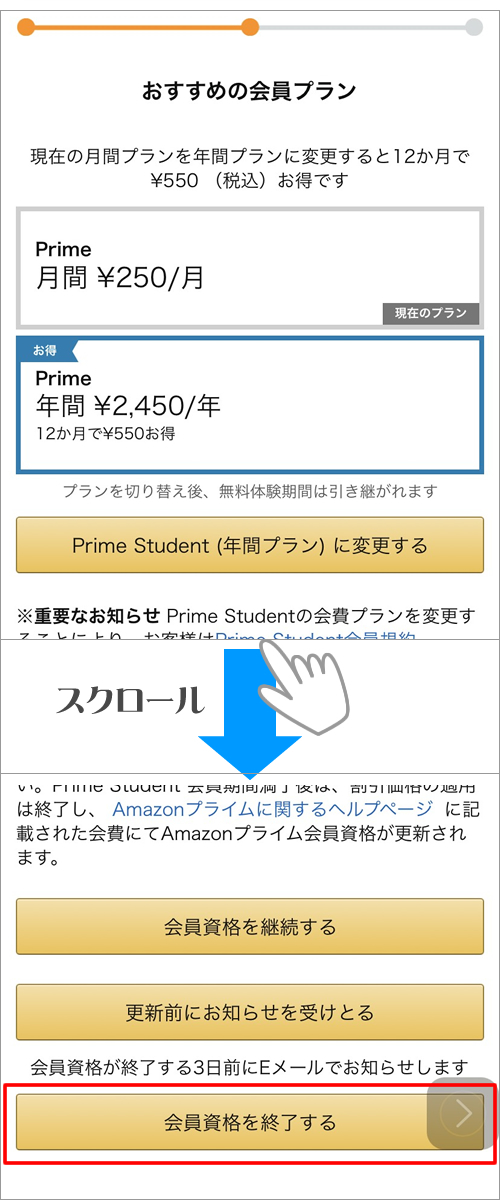
⑧やっとここで最終です
「特典と会員資格を終了」をタップして終了です。
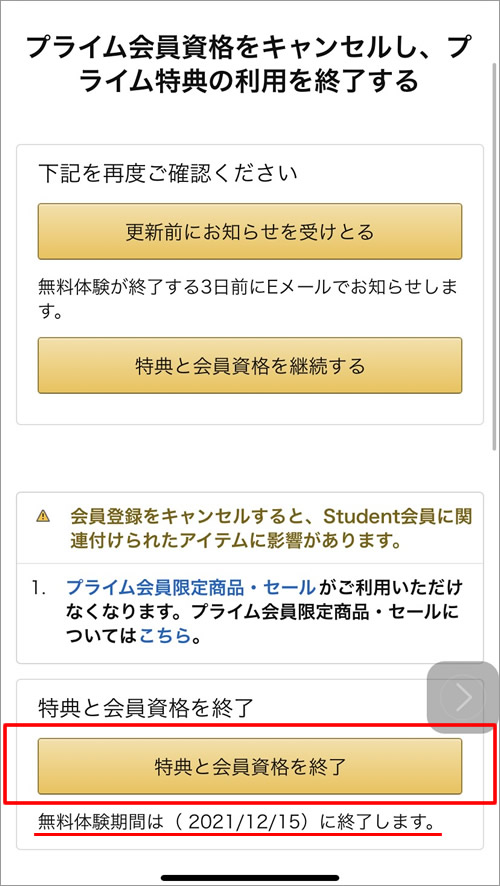
わたしはプライムStudentのキャンペーンに登録したので、会員資格を終了手続きをしましたが、無料体験期間の終了日は表示の通りです。それまではプライム会員無料体験中になります。
要するに今回の手続きをすることによって、期限がきても自動で更新されることがなくなったということです。
注意
自分が今プライム会員なのか、プライム会員のキャンペーン中なのかそれによって表示される文章やボタンなどが変わってきます。ここで表示されているのは、キャンペーン期間中の解約方法(会員資格の終了)ですので、すでにプライム会員になって1度でも会費を払っている方は、若干表示が違うと思います。
さいごに
キャンペーン中にプライム会員の資格を終了しても、期限内はプライム会員と同じ特典を受けることができるので親切且つ、営業が上手なAmazonはさすがです!

